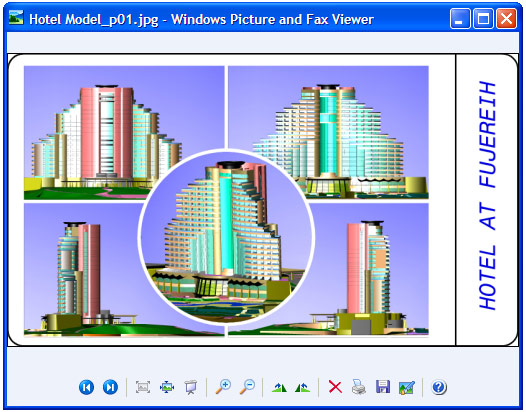Universal Document Converterは、AutoCADドローイングをJPEGフォーマットに変換する最も完璧なソリューションです。 Universal Document Converterの潜在的なベースは、 仮想プリンティングの技術です。 その結果、AutoCADドローイングのJPEGフォーマットへのエクスポートが、デスクトップのプリンタまたはプロッタでの印刷ほど簡単になりました。
-
ダウンロードして、Universal Document Converterソフトウェアをご使用のコンピュータにインストールします。
-
AutoCADでドローイングを開き、メインメニューでファイル>プロット...を選択します。.
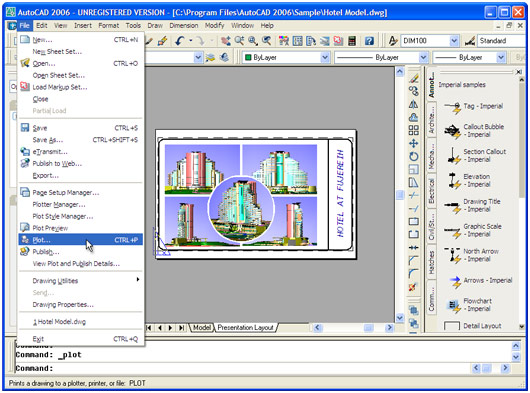
-
プロッタリストからUniversal Document Converterを選択して、プロパティボタンをクリックします。
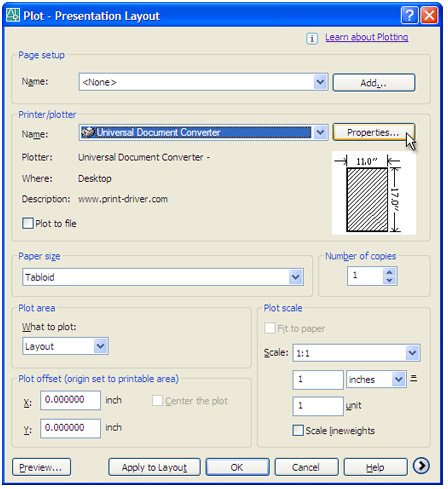
-
デバイスとドキュメントの設定タブでカスタムプロパティを選択して、 カスタムダイアログにアクセスエリアにあるカスタムプロパティボタンをクリックします。
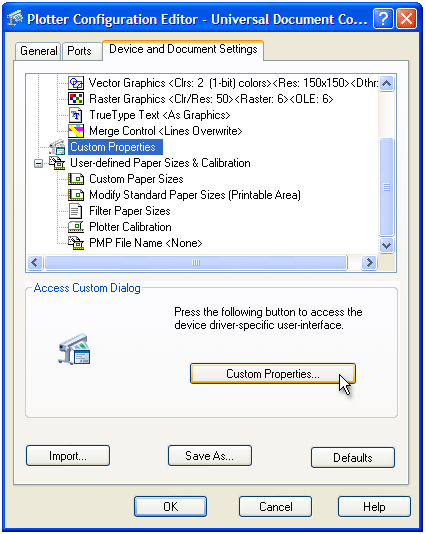
-
設定パネルで、設定を読み込むをクリックします。
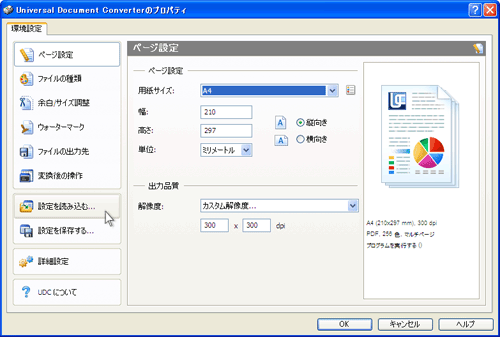
-
ファイルを開くダイアログボックスで、 Drawing to TIFF.xmlを選択してから、開くをクリックします。
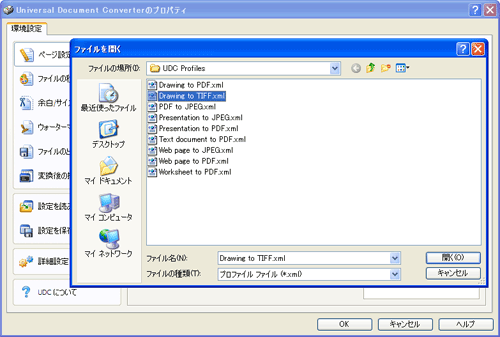
-
ファイルの種類タブでJPEG画像を選択してから、 OKをクリックして、さらにUniversal Document Converterのプロパティウィンドウを閉じます。
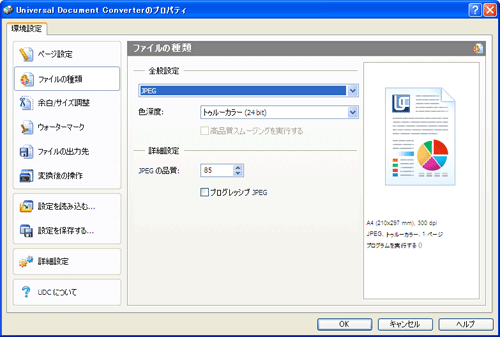
-
プロットウィンドウのOKをクリックすると、変換が開始されます。 JPEGファイルが準備されると、それはデフォルトでマイドキュメント\UDC Output Filesフォルダに保存されます。
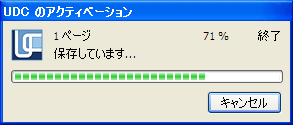
-
変換されたドローイングは、Windows画像とFAXビューアまたは、ご使用コンピュータでJPEGファイルに関連付けられたその他のビューアで開かれます。